Google Chrome memiliki reputasi sebagai browser yang menggunakan banyak RAM. Namun, anggapan ini tidak sepenuhnya akurat karena beberapa browser lain juga dapat menggunakan lebih banyak RAM.
Meskipun demikian, Chrome tetap membutuhkan jumlah RAM yang signifikan karena kecepatannya dan cara pengelolaan prosesnya. Kebiasaan penjelajahan internet juga mempengaruhi penggunaan RAM Chrome, seperti membuka banyak tab secara bersamaan.
Google menyadari masalah penggunaan RAM Chrome dan telah melakukan upaya untuk menguranginya dengan pembaruan seperti PartitionAlloc. Namun, apakah penggunaan RAM Chrome menjadi masalah tergantung pada perangkat keras sistem Anda dan apakah itu mempengaruhi kinerja.
Ada langkah-langkah yang dapat Anda lakukan, seperti menggunakan Chrome Task Manager dan mengelola plugin dan ekstensi, untuk mengurangi penggunaan RAM Chrome.
Apakah Google Chrome Benar-benar Menggunakan Lebih Banyak RAM?
Beberapa tahun yang lalu, jawabannya adalah ya. Reputasi Google Chrome sebagai pemborosan RAM sudah sangat terkenal. Namun, perubahan pada Google Chrome telah meningkatkan penggunaan memori browser, terutama dibandingkan dengan browser populer lainnya.
Terkadang, Mozilla, Edge, Opera, dan Safari menggunakan lebih banyak RAM daripada Chrome. Jika Anda pernah melakukan tes penggunaan RAM pada browser Anda sendiri, kemungkinan besar Anda menemukan bahwa Chrome menggunakan lebih banyak RAM daripada browser lainnya.
Google Chrome adalah salah satu browser tercepat, tetapi hal itu membutuhkan banyak RAM untuk mempertahankan reputasinya sebagai browser yang cepat.
Mengapa Google Chrome Menggunakan Banyak RAM?
“Anda melihat pesan “Aw, Snap! Google Chrome kehabisan memori saat mencoba menampilkan halaman web ini”.
Itulah pesan yang Anda lihat ketika Chrome kehabisan memori. Untuk memahami mengapa Chrome menggunakan begitu banyak memori, Anda harus memahami cara kerja sebagian besar browser modern.
Setiap aplikasi di komputer Anda menjalankan proses di RAM komputer Anda, tempat berlangsungnya pemrosesan komputer Anda. RAM adalah penyimpanan sementara untuk berbagai jenis data dan sangat cepat.
CPU Anda dapat mengakses data yang ada dalam RAM sistem Anda jauh lebih cepat daripada hard drive atau bahkan SSD. Chrome, Firefox, Opera, dan Microsoft Edge menyimpan setiap tab, plugin, dan ekstensi dalam proses RAM yang berbeda.
Proses ini disebut isolasi dan mencegah satu proses menulis ke proses lainnya. Oleh karena itu, ketika Anda membuka Task Manager atau Activity Monitor, Google Chrome menampilkan entri yang berbeda.
Jika Anda melihat dengan cermat, Anda akan melihat bahwa setiap proses hanya menggunakan sejumlah kecil RAM, tetapi beban tersebut sangat tinggi ketika Anda menjumlahkannya.
Kebiasaan Penjelajahan Internet Mempengaruhi Penggunaan RAM
Jangan lupa bahwa ada dua pihak yang terlibat saat menjelajah web: Anda dan browser Anda. Jika Anda membuka banyak tab saat menjelajah, Chrome akan menggunakan lebih banyak RAM. Begitu sederhananya.
Bagaimana Google Chrome Mengelola RAM?
Browser seperti Chrome mengelola RAM dengan cara ini untuk menawarkan stabilitas yang lebih baik dan kecepatan yang lebih tinggi. Namun, Chrome tetap menggunakan banyak RAM.
Setidaknya, dalam banyak kasus, tampaknya Chrome menggunakan lebih banyak RAM daripada browser lainnya. Berikut adalah penjelasan singkat tentang bagaimana Chrome mengelola RAM.
Alasan utama menjalankan setiap proses secara terpisah adalah stabilitas. Dengan menjalankan setiap proses secara terpisah, seluruh browser tetap stabil jika satu proses mengalami kegagalan.
Terkadang, plugin atau ekstensi gagal, sehingga Anda perlu me-refresh tab tersebut. Jika setiap tab dan ekstensi dijalankan dalam satu proses yang sama, Anda mungkin harus me-restart seluruh browser daripada hanya satu tab.
Kekurangannya adalah beberapa proses yang dapat dibagikan oleh browser dengan satu proses dapat direplikasi untuk setiap tab di Chrome. Berbagi menjadi beberapa proses juga memiliki keuntungan keamanan, seperti sandboxing atau menggunakan mesin virtual.
Misalnya, jika terjadi serangan JavaScript pada satu tab, tidak ada cara untuk menyeberang ke tab lain di Chrome, yang mungkin terjadi pada browser dengan satu proses.
Selain itu, plugin dan ekstensi juga menambah penggunaan RAM di Chrome. Setiap plugin atau ekstensi yang Anda tambahkan ke Google Chrome memerlukan sumber daya untuk dijalankan. Semakin banyak ekstensi yang Anda instal, semakin banyak RAM yang diperlukan oleh Chrome untuk berjalan.
Salah satu contohnya adalah pre-rendering. Pre-rendering memungkinkan Chrome mulai memuat halaman web yang diprediksi akan Anda kunjungi selanjutnya (misalnya hasil penelusuran teratas dari Google atau tautan “halaman berikutnya” di situs berita).
Proses pre-rendering membutuhkan sumber daya dan oleh karena itu menggunakan lebih banyak RAM. Namun, ini juga mempercepat pengalaman penjelajahan Anda, terutama untuk situs yang sering dikunjungi.
Namun, jika ada bug dalam proses pre-rendering, dapat menggunakan lebih banyak RAM dari yang Anda perkirakan, memperlambat area lain di komputer Anda atau membuat tab browser menjadi tidak responsif.
Penggunaan RAM Chrome pada Perangkat dengan Sumber Daya Terbatas
Chrome memiliki solusi untuk penggunaan RAM pada perangkat dengan daya rendah atau perangkat dengan sumber daya terbatas. Namun, aturan umumnya adalah ketika Chrome dijalankan pada perangkat dengan sumber daya yang lebih sedikit, Chrome akan menggabungkan proses menjadi satu untuk mengurangi jejak memori secara keseluruhan.
Menggunakan satu proses memungkinkan pengurangan sumber daya tetapi dengan risiko instabilitas browser.
Selain itu, Chrome menyadari berapa banyak memori yang digunakan. Chrome tidak secara sembarangan menggunakan setiap bit RAM yang dapat ditemukan.
Chrome membatasi jumlah proses yang dapat dimulai tergantung pada perangkat keras sistem Anda. Ini adalah batasan internal, tetapi ketika mencapai batas tersebut, Chrome akan beralih untuk menjalankan tab dari situs yang sama dalam satu proses.
Pembaruan Chromium Bertujuan untuk Mengurangi Penggunaan RAM Chrome
Pada akhir 2020, pengembang Google Chrome mengumumkan bahwa mereka akan memperkenalkan fitur penghematan RAM yang dikenal sebagai “PartitionAlloc Fast Malloc”.
Tanpa terlalu mendalam dalam teknis fitur ini, PartitionAlloc seharusnya mencegah satu proses mengonsumsi lebih dari 10 persen dari total memori sistem.
Peningkatan ini datang setelah Microsoft mengurangi penggunaan RAM pada browser Edge berbasis Chromium menggunakan “Segment Heap,” peningkatan lain yang ditujukan untuk mengurangi penggunaan memori browser.
Pada Maret 2021, dengan rilis Chrome 89, PartionAlloc diluncurkan. Google mengklaim bahwa fitur ini mengurangi penggunaan memori di Windows 64-bit lebih dari 20 persen, dengan penurunan penggunaan memori tambahan sebesar 8 persen melalui rendering.
Perubahan ini cukup signifikan. Jika Anda menggunakan Chrome versi 89 atau yang lebih baru (Chrome 115 adalah versi terbaru pada saat tulisan ini), browser Anda akan membuang memori lama lebih cepat, mengurangi penggunaan RAM dan reputasi Chrome sebagai pemborosan memori.
Apakah Penggunaan RAM Google Chrome adalah Masalah?
Berapa banyak RAM yang dibutuhkan Chrome? Apakah ada batasan jumlah RAM yang akan digunakan Chrome sebelum menjadi masalah? Jawabannya tergantung pada perangkat keras sistem Anda.
Hanya karena Chrome menggunakan banyak RAM tidak berarti bahwa itu menyebabkan masalah. Jika sistem Anda tidak menggunakan RAM yang tersedia, itu tidak memberikan manfaat apa pun; komputer Anda hanya menggunakan RAM untuk mengakses data dengan cepat dan mempercepat pemrosesan.
Jika Anda menjaga RAM tetap bersih, Anda tidak memanfaatkan kekuatan komputer Anda. Sama seperti di smartphone, membersihkan proses yang berjalan dan RAM dapat memperlambat kinerja dalam jangka panjang.
Itulah mengapa pembersih dan penguat RAM tidak baik untuk smartphone Anda. Smartphone dirancang untuk penuh dengan data!
Namun, jika Chrome menggunakan terlalu banyak memori, itu bisa menjadi masalah. Ketika Chrome menggunakan terlalu banyak memori, itu membatasi jumlah yang tersedia untuk program lain.
Chrome bahkan dapat mulai mengalami kesulitan dalam menjaga informasi penting dari browser Anda tersedia untuk akses cepat, yang pada akhirnya menghilangkan manfaat penggunaan RAM.
Pada dasarnya, penggunaan RAM Chrome hanya menjadi masalah jika memperlambat komputer Anda, baik itu browser atau seluruh sistem Anda. Jika Anda melihat Chrome menggunakan banyak memori tetapi tidak ada konsekuensi performa negatif, tidak perlu khawatir.
Jika penggunaan memori Chrome memperlambat komputer Anda, saatnya mengambil tindakan.
Cara Mengurangi Penggunaan RAM Chrome
Ada beberapa cara yang dapat Anda lakukan untuk mempercepat pengalaman penjelajahan Anda dan mengurangi penggunaan RAM Chrome. Alat yang paling penting yang dapat Anda gunakan adalah Chrome Task Manager.
Mirip dengan Windows Task Manager, Chrome Task Manager menampilkan kinerja dan konsumsi setiap tab dan ekstensi dalam browser. Anda dapat menggunakan Chrome Task Manager untuk mengetahui apa yang menggunakan memori paling banyak, lalu menutupnya untuk membebaskan ruang.
Di Windows, tekan Shift + Esc untuk mengakses Task Manager. Pada Mac, Anda perlu membukanya dari menu Window. Pilih proses, lalu tekan Akhiri proses.
Perhatikan tab dan ekstensi yang menggunakan banyak sumber daya. Terkadang, satu tab Chrome dapat menggunakan banyak memori karena bug atau konfigurasi yang buruk.
Terkadang, kebocoran memori Chrome dapat menyebabkan browser Anda membeku (atau bahkan seluruh sistem Anda).
Setelah Anda menonaktifkan proses yang menggunakan banyak sumber daya, ada beberapa hal lain yang dapat Anda lakukan untuk mengatasi crash Chrome yang sering.
Mengelola Plugin dan Ekstensi untuk Menghemat Memori Chrome
Anda dapat menonaktifkan ekstensi yang menggunakan banyak daya. Atau, Anda dapat mengatur agar mereka aktif hanya saat menggunakan situs tertentu.
Klik kanan pada ekstensi dan pilih Kelola ekstensi. Ubah “Izinkan ekstensi ini membaca dan mengubah semua data Anda di situs web yang Anda kunjungi” menjadi “Saat diklik” atau “Pada situs tertentu”.
Jika Anda memiliki banyak ekstensi yang Anda gunakan untuk berbagai hal, pertimbangkan untuk menginstal pengelola ekstensi cepat. SimpleExtManager menambahkan kotak dropdown kecil di sebelah penyimpanan ekstensi Anda. Kemudian, Anda dapat mengaktifkan atau menonaktifkan semua ekstensi dengan sekali klik.
Pasang Ekstensi Pengelola Tab Chrome untuk Mengurangi Penggunaan Memori
Memasang lebih banyak ekstensi untuk mengelola masalah penggunaan RAM Chrome mungkin terdengar bertentangan, terutama setelah membaca semua masalah di atas.
Namun, beberapa ekstensi dirancang khusus dengan pengelolaan RAM dalam pikiran, membantu Anda menyesuaikan cara Chrome menangani dan membuang tab yang tidak lagi Anda gunakan.
Misalnya, The Great Discarder memungkinkan Anda menyesuaikan frekuensi Chrome membuang tab yang tidak digunakan. Chrome membuang tab ketika tidak digunakan untuk menghemat memori.
Dengan The Great Discarder, Anda dapat mengubah lamanya waktu, menentukan tab yang tidak akan dibuang, dan sebagainya.
Perhatikan Kebiasaan Penjelajahan Anda untuk Mengurangi Penggunaan RAM Chrome
Seperti yang disebutkan di atas, kebiasaan penjelajahan internet memiliki pengaruh langsung pada penggunaan RAM Anda. Semakin banyak tab yang Anda buka, semakin banyak RAM yang akan digunakan Chrome.
Kita semua sering meninggalkan banyak tab terbuka di berbagai jendela, tetapi menutup beberapa tab saat Anda selesai dapat mengurangi penggunaan RAM Chrome.
Terutama, situs yang melibatkan konten media dapat menjadi pemborosan RAM dan sumber daya, jadi mulailah dari sana jika Anda meninggalkan Netflix, YouTube, dan situs lain terbuka.
Apakah Google Chrome Menggunakan Terlalu Banyak Memori?
Chrome adalah browser dominan secara global. Browser alternatif seperti Firefox dan Opera dapat menggunakan jumlah memori yang sama dengan Chrome, jadi beralih tidak selalu menjadi pilihan terbaik.
Jika Chrome menggunakan terlalu banyak memori pada sistem Anda, tetapi Anda ingin tetap dalam ekosistem Chromium (sehingga ekstensi dan aplikasi Anda tetap berfungsi), lihatlah Microsoft Edge, yang tampaknya menggunakan sedikit lebih sedikit memori.
Ada masalah lain yang perlu dipertimbangkan. Misalnya, YouTube menggunakan pustaka yang sudah usang yang membuat layanan tersebut berjalan hingga lima kali lebih lambat di Firefox dan Opera, menggunakan sumber daya yang jauh lebih banyak dari yang seharusnya.
Masalah ini sekarang sudah diperbaiki tetapi memberikan contoh bagaimana pemimpin pasar browser dan pemilik layanan online besar dapat mempengaruhi penggunaan sumber daya di seluruh pasar.
Jika Anda ingin tetap menggunakan Chrome, silakan melakukannya. Ini adalah browser yang aman, cepat dengan ribuan ekstensi yang sangat baik dan aktif berusaha mengurangi penggunaan memori.
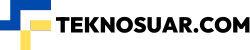










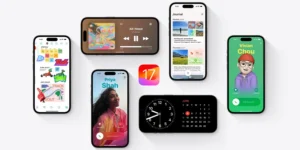



Leave a Comment